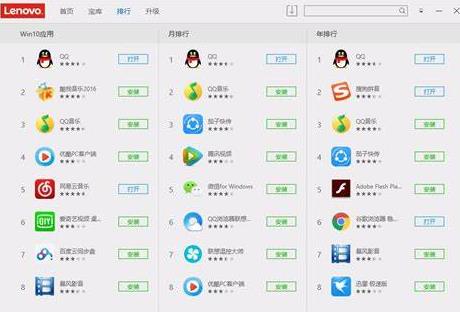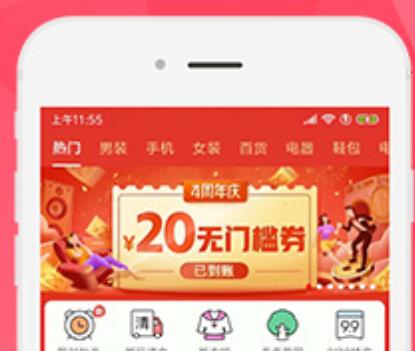Windows 7是一个非常流行的操作系统,特别是在办公室和学校。在使用Windows 7时,您可能需要在硬盘中分配不同的卷标来存储不同的文件,如文档、音频、视频等。在本文中,我们将向您介绍如何在Windows 7上分割硬盘。
步骤1:备份重要数据
在开始分割硬盘之前,我们强烈建议您首先备份您的重要数据。虽然这个过程可能不会影响您的数据,但这仍然是一个优秀的做法,以防万一。您可以在外部硬盘上备份所有数据,或将其上传到云存储服务。
步骤2:打开磁盘管理
要开始分割硬盘,请打开Windows 7的磁盘管理工具。您可以通过单击“开始”按钮,然后输入“磁盘管理”来打开磁盘管理。在搜索结果中单击“磁盘管理”即可。
步骤3:缩小卷
在磁盘管理中,找到您想要缩小的卷。右键单击该卷,然后选择“收缩卷”选项。您将看到一个新对话框。
在该对话框中,您将看到卷的总可缩减空间。输入您要缩减的空间大小。请注意,您不能缩减卷的空间,小于系统对该卷的最小大小。
步骤4:创建新的卷
完成前面的步骤后,您可以看到未分配的空间。右键单击未分配空间,然后选择“新建简单卷”选项。这将启动向导,您需要按照向导指示的步骤来设置新卷的大小和卷标。
在新卷创建后,您可以在“我的电脑”中看到新卷,并且可以将文件存储在该卷中。我们建议您将文件按照其类型存储在不同的卷中。
结论
以上是在Windows 7上分割硬盘的过程,您可以按照上述步骤来更好的组织您的文件。请记住,分割硬盘可能会影响您的数据,请务必先备份您的重要数据,以防万一。